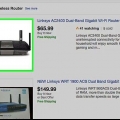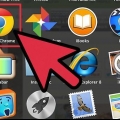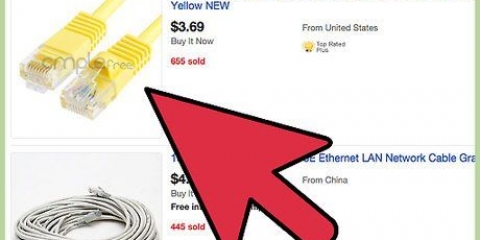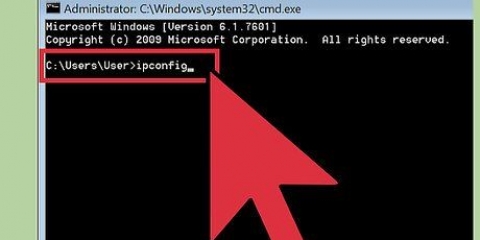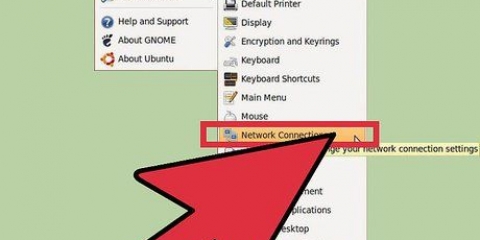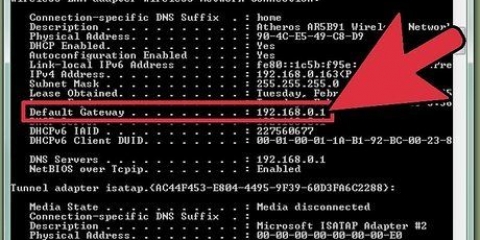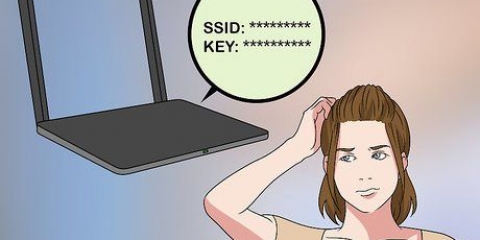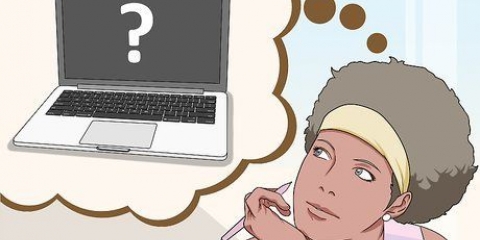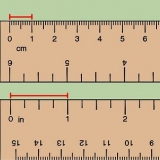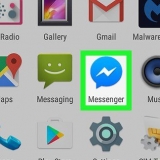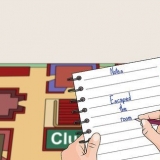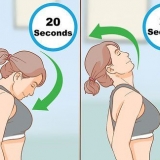Reti di classe: Per le reti "Classful", la rete e la parte host sono le seguenti (dove n sta per la parte di rete, `x` per la parte host): Quando il primo numero è compreso tra 0 e 126 - nn.xxx.xxx.xxx (es. 10.xxx.xxx.xxx), queste sono note come reti di `Classe A`. Quando il primo numero va da 128 a 191 - nn.nn.xxx.xxx (es. 172.16.xxx.xxx), queste sono note come reti di `Classe B`. Quando il primo numero va da 192 a 223 - nn.nn.nn.xxx (es. 192.168.1.xxx), queste sono note come reti di `Classe C`. Quando il primo numero è compreso tra 224 e 239 - L`indirizzo viene utilizzato per il multicasting. L`intervallo di tutti i numeri possibili della parte host indica l`intervallo di indirizzi (ad es. 172.16.xxx.xxx -- l`intervallo è 172.16.0.da 0 a 172.16.255.255). L`indirizzo più basso possibile è l`indirizzo di rete (ad es. 172.16.xxx.xxx -- l`indirizzo di rete è 172.16.0.0). Questo indirizzo viene utilizzato dai dispositivi per specificare la rete stessa e non può essere assegnato a nessun dispositivo. L`indirizzo più alto possibile è l`indirizzo di trasmissione (ad es. 172.16.xxx.xxx -- l`indirizzo di trasmissione è 172.16.255.255). Questo indirizzo viene utilizzato quando è destinato un pacchetto tutto dispositivi su una rete specifica e non può essere assegnato a nessun dispositivo. I numeri rimanenti nell`intervallo sono l`intervallo host (ad es. 172.16.xxx.xxx -- l`intervallo di host è 172.16.0.da 1 a 172.16.255.254). Questi sono i numeri che puoi assegnare a computer, stampanti e altri dispositivi. Indirizzi host sono indirizzi individuali all`interno di questo intervallo.





Se circostanze impreviste richiedono di discostarsi dal programma, si prega di prendere appunti per indicare le modifiche. Molti computer, elettronica e persino grandi magazzini vendono piccoli modem e router progettati per consentire a più utenti di condividere un`unica connessione Internet. Quasi tutti usano PAT, per eliminare la necessità di più di un IP pubblico (gli IP pubblici aggiuntivi possono essere costosi o non consentiti, a seconda del provider). Se ne usi uno, servi uno dei indirizzi host dalla tua rete privata al router. Se stai utilizzando un router commerciale più complesso, dovrai assegnare un indirizzo host privato all`interfaccia che si connette alla tua rete privata, il tuo IP pubblico all`interfaccia che si connette a Internet e configurare NAT/PAT manualmente. Se viene utilizzato un solo router, l`interfaccia utilizzata per connettere il router alla rete privata sarà sia l`"Interfaccia server DNS" che il "Gateway predefinito". Dovrai aggiungere il suo indirizzo a questi campi quando configuri gli altri dispositivi. Gli interruttori costano di più, ma sono più intelligenti. Usano gli indirizzi per decidere dove inviare i dati, consentono a più dispositivi di parlare contemporaneamente e non sprecano la larghezza di banda delle connessioni degli altri dispositivi. Gli hub sono più economici quando sono collegati solo pochi dispositivi, ma non sanno quale interfaccia porta dove. Ripetono semplicemente tutto da tutte le porte, sperando che arrivi al dispositivo giusto e lasciano che il destinatario decida se ha bisogno delle informazioni o meno. Ciò spreca molta larghezza di banda, consente a un solo computer di parlare alla volta e rallenta la rete quando sono collegati più computer. Se hai un firewall sui tuoi computer, non dimenticare di aggiungere gli indirizzi IP di tutti i tuoi computer di rete al firewall. Fallo per ciascuno dei tuoi computer di rete. Se non lo fai, non sarai in grado di comunicare anche se hai eseguito correttamente tutti gli altri passaggi. Molti dispositivi possono determinare se stai utilizzando un cavo crossover o straight-through. Se non sei abbastanza fortunato da avere il rilevamento automatico su almeno uno dei dispositivi collegati via cavo, dovrai utilizzare il tipo giusto tra di loro. Computer/router-to-switch richiede un passaggio diretto; computer/router-to-computer/router un crossover. (Nota: le porte sul retro di alcuni modem domestici in realtà appartengono a uno switch integrato nel router e dovrebbero essere trattate come uno switch).

Se la tua rete è distribuita utilizzando uno o più router interni, ogni router necessita di un indirizzo per ogni rete ad esso collegata. Questo indirizzo deve essere un indirizzo host (proprio come quello di un computer) all`interno dell`intervallo host della rete. Di solito il primo indirizzo host disponibile (che è il secondo indirizzo nell`intervallo di indirizzi, ad es. 192.168.1.1) usato. Ma ogni indirizzo nel gamma di host va bene finché sai di cosa si tratta. Utilizzare l`indirizzo di rete (ad es. 192.168.1.0) o l`indirizzo di trasmissione (es. 192.168.1.255) no. Per reti che contengono uno o più dispositivi utente (ad es. stampanti, computer, dispositivi di archiviazione), l`indirizzo utilizzato dal router per quella rete diventa il "gateway predefinito" per gli altri dispositivi. Il server DNS, se presente, dovrebbe rimanere l`indirizzo utilizzato dal router tra le tue reti e Internet. Le reti che collegano i router non richiedono un gateway predefinito. Per le reti che contengono sia i dispositivi utente che i router, ogni router su quella rete Abbastanza. Una rete è una rete, non importa quanto grande o piccola sia. Quando due router sono collegati con un cavo, apparterranno tutti al cavo. L`indirizzo di rete lo farà .essere 0, l`indirizzo di trasmissione sarà .essere 255. Verranno utilizzati due degli host (uno per ciascuna interfaccia che collega il cavo) e gli altri 252 andranno semplicemente persi perché non possono essere utilizzati da nessun`altra parte. In generale, i piccoli modem oi router domestici non vengono utilizzati per questo scopo. Quando lo fa, le interfacce Ethernet sul lato della rete privata sono generalmente di proprietà di uno "switch" integrato nel router. Il router stesso si collega a questo internamente tramite solo uno interfaccia. In questo caso, tutti i dispositivi utilizzeranno un solo IP host e saranno tutti sulla stessa rete. Quando un router ha più interfacce con più IP, ciascuna interfaccia e IP creerà una rete diversa.
Evitare di utilizzare l`intervallo IP 127.0.0.da 0 a 127.255.255.255. Questo intervallo è riservato alla funzionalità `loop-back`, ovvero il loopback al tuo localhost (il computer su cui ti trovi attualmente). Sebbene i dispositivi che non influiscano sui sistemi pubblici "in teoria" non siano tenuti a conformarsi a questa politica, in pratica i servizi DNS e altri software possono confondersi utilizzando indirizzi al di fuori di questi intervalli se non configurati in modo specifico. IANA (The Internet Assigned Numbers Authority) ha riservato i seguenti tre blocchi dello spazio degli indirizzi IP per le reti private: 10.0.0.Da 0 a 10.255.255.255, 172.16.0.da 0 a 172.31.255.255 e 192.168.0.da 0 a 192.168.255.255 Gli esperti di rete non si discostano mai da questa politica quando i dati IP privati possono influenzare i dispositivi al di fuori delle proprie reti e raramente lo fanno su intranet isolate senza un motivo particolare. I fornitori di servizi hanno la responsabilità di proteggere Internet dai conflitti IP negando il servizio nel caso in cui un indirizzo IP privato al di fuori di questi intervalli influisca su un sistema pubblico. Possono sorgere problemi anche quando un errore software, hardware o umano provoca l`utilizzo di IP privati al di fuori di questo intervallo sulla rete Internet pubblica. Ciò può essere causato da qualsiasi cosa, dall`inizializzazione non corretta di un router alla connessione accidentale di uno dei tuoi dispositivi direttamente a Internet in un secondo momento. Anche per motivi di sicurezza, non deviare dagli intervalli di indirizzi privati assegnati. L`aggiunta di Network Address Translation a una rete privata che distribuisce indirizzi privati è un metodo di sicurezza di basso livello noto come "Poor Man`s Firewall" Non collegare mai gli hub in un modo che formi loop o anelli, altrimenti i pacchetti si ripeteranno per sempre nell`anello. Ulteriori pacchetti verranno aggiunti fino a quando l`hub non sarà saturo e non potrà passare più traffico. È meglio non collegare nemmeno gli interruttori in questo modo. Se gli interruttori sono collegati in questo modo, assicurarsi che l`interruttore abbia il `Protocollo Spanning Tree` supporta e che la funzione sia attiva. Altrimenti, come con gli hub, i pacchetti verranno ripetuti all`infinito.
Configura una rete privata
Contenuto
Una rete privata è una rete che non è connessa a Internet o è collegata indirettamente tramite NAT (Network Address Translation) in modo che i suoi indirizzi non appaiano sulla rete pubblica. Tuttavia, una rete privata consente di connettersi ad altri computer che si trovano sulla stessa rete fisica. Ciò consente ai computer di condividere file e stampanti limitando la connettività Internet. Questo tutorial ti insegnerà come configurare una rete privata.
Passi

1. Pianifica la tua rete. Crea un diagramma che mostri tutti i dispositivi collegati alla tua rete. I dispositivi che desideri connettere alla tua rete saranno diversi a seconda di ciò di cui pensi di aver bisogno. Esempi di dispositivi sono una connessione Internet, firewall, modem o router, server, VPN, switch o hub e i vari computer collegati al tuo lavoro. Per evitare confusione, dovresti utilizzare i simboli standard del settore durante la creazione del diagramma. Ecco alcune delle cose che potresti dover includere nel diagramma di rete:
- Internet: Se la tua rete privata è connessa a Internet, devi indicare la tua connessione Internet sul diagramma di rete. Il simbolo predefinito per la connessione a Internet è un`icona che assomiglia a una nuvola. Quando crei un diagramma di rete, inizi con un simbolo di nuvola per rappresentare la tua connessione Internet. Cioè, se la tua rete privata ha una connessione Internet.
- firewall: Un firewall è un dispositivo di sicurezza della rete che controlla il traffico in entrata e in uscita in base a regole predeterminate. Questo può proteggere qualsiasi rete connessa a Internet. Possono essere impostati per bloccare o consentire il traffico in base allo stato, alla porta o al protocollo. Alcuni firewall hanno anche software antivirus e rilevamento delle minacce integrato. Un firewall può essere posizionato prima o dopo un modem/router per proteggersi dalle minacce esterne. Nella maggior parte dei diagrammi di rete, il firewall è rappresentato da un muro di mattoni.
- router: Router o modem trasportano i dati tra le reti in modo che reti diverse possano comunicare tra loro. Questo potrebbe essere tra la tua rete privata e Internet, la tua rete privata e il tuo server o reti diverse collegate tra loro. Se il router è connesso a Internet, traccia una linea dal simbolo della nuvola al simbolo del router sul diagramma. Il simbolo predefinito per un router è un cerchio con quattro frecce, disposte con una croce al centro. Le due frecce sinistra e destra devono puntare verso l`interno. La freccia in alto punta verso l`alto e la freccia in basso punta verso il basso. Se si tratta di un router wireless, aggiungere due antenne nella parte superiore del cerchio.
- VPN: VPN sta per "Rete privata virtuale". Questo è un must per qualsiasi rete privata connessa a Internet. Una VPN filtra tutto il traffico Internet attraverso un server proxy remoto, rendendo quasi impossibile scoprire l`indirizzo IP dei dispositivi connessi alla rete. In un diagramma di rete, il simbolo tipico di una VPN è un lucchetto.
- Server: Alcune reti hanno un server che contiene dati e programmi centralizzati per tutti i computer collegati alla rete. Tutti i server che hai dovrebbero essere collegati al tuo router. Il tipico simbolo di rete per un server è una scatola che assomiglia al case di un computer.
- Interruttori e hub: Un router consente a reti diverse di comunicare tra loro mentre uno switch e hub consentono ai dispositivi collegati a una rete di comunicare tra loro. La differenza tra uno switch e un hub è che uno switch può spostare la larghezza di banda totale della rete sui dispositivi che ne hanno più bisogno mentre un hub distribuisce la larghezza di banda totale in modo uniforme tra tutti i dispositivi. Di solito più computer sono collegati a uno switch o hub. Lo switch o l`hub viene quindi collegato al router. Il simbolo tipico per un interruttore o un hub è un quadrato o un rettangolo con due linee che si intersecano al centro, con frecce alle due estremità.
- computer: I computer su una rete sono generalmente rappresentati con una semplice icona che ricorda lo schermo e la tastiera di un computer. Smartphone e tablet possono anche essere inclusi in un diagramma. I computer sono collegati allo switch o hub, che a sua volta è connesso al router o al firewall.
- Linee: Utilizzare linee rette da un dispositivo all`altro per mostrare cosa è collegato a cosa nel diagramma.

2. Crea un piano di indirizzi. Tutti i dispositivi connessi a una rete devono avere un indirizzo IP univoco. IPv4 (IP ver. 4) gli indirizzi sono scritti come segue: xxx.xxx.xxx.xxx (quattro numeri separati da tre punti), in tutti i paesi che supportano RFC-1166. Ogni numero va da 0 a 255. Questo è noto come "Notazione decimale punteggiata" o semplicemente "notazione punto". L`indirizzo è diviso in due parti: la parte di rete e la parte host. Se il primo numero è compreso tra 240 e 255, l`indirizzo è "sperimentale". Multicast & Gli indirizzi sperimentali esulano dallo scopo di questo articolo. Tuttavia, tieni presente che poiché IPv4 non li tratta allo stesso modo degli altri indirizzi, non dovrebbero essere utilizzati.
La parte di rete di un indirizzo IP specifica una rete. La parte host specifica un singolo dispositivo in una rete.

3. Assegna i dispositivi a una rete. Una rete è un gruppo di connessioni separate da un router. La tua rete potrebbe non avere router o modem se non è connessa a Internet. C`è un solo router tra la tua rete privata e quella pubblica. Se hai un solo router o nessun router, l`intera rete privata è considerata un`unica rete.
Se vengono utilizzati router aggiuntivi, vengono chiamati "router interni". La rete privata diventa una `intranet privata`. Ogni gruppo di connessioni è una rete separata che necessita di un proprio indirizzo di rete e intervallo. Ciò include le connessioni tra router e connessioni direttamente da un router a un singolo dispositivo.

4. Scegli un intervallo di host di rete. L`intervallo di host scelto dovrebbe essere sufficientemente ampio da soddisfare ogni dispositivo. Reti di classe C (es. 192.168.0.x) consentire 254 indirizzi host (192.168.0.da 1 a 192.168.0.254), che va bene se non hai più di 254 dispositivi. Ma se hai 255 o più dispositivi, dovrai utilizzare una rete di classe B (ad es. 172.16.X.x) se dividere la tua rete privata con router in reti più piccole.

5. Scrivi `192.168.2.x` nell`angolo del diagramma. Se hai più di una rete, è meglio annotare ogni indirizzo vicino alla rete a cui appartiene.

6. Assegna un indirizzo host a ciascun computer. Assegna a ciascun computer un numero compreso tra 1 e 254. Scrivi gli indirizzi host accanto ai dispositivi a cui appartengono nel diagramma. All`inizio puoi inserire l`indirizzo completo (es. 192.168.2.5) scrivi accanto a ciascun dispositivo. Tuttavia, man mano che diventi più abile, può aiutarti a risparmiare tempo semplicemente controllando la parte host (ad es. .5) scrivere.
Gli interruttori non necessitano di indirizzi per lo scopo discusso qui. I router richiedono indirizzi come descritto nella sezione "Note importanti".

7. Prendere nota della subnet mask vicino all`indirizzo di rete. per 192.168.2.x (a classe C), la maschera è: 255.255.255.0. Il computer ne ha bisogno per sapere quale parte dell`indirizzo IP è la rete e quale parte è l`host.
Per gli indirizzi di classe A, la maschera è 255.0.0.0, per la classe B è 255.255.0.0 (Maggiori informazioni sono disponibili nella sezione `Note importanti`).

8. Collega la tua rete. Raccogli tutto il materiale necessario di cui hai bisogno. Ciò include cavi, computer, switch Ethernet e router. Individua le porte Ethernet sui computer e altri dispositivi. Cerca il connettore modulare a 8 pin. (Stile RJ-45) Sembra un jack telefonico standard, tranne per il fatto che è un po` più grande perché ha più conduttori. Collegare i cavi tra ciascun dispositivo come mostrato nel diagramma.

9. Avvia tutti i computer collegati alla rete. Accendi tutti gli altri dispositivi collegati.

10. Configurare i computer per la rete. Per fare ciò, imposta le opzioni Internet su ciascun computer. Questo varia a seconda che tu finestre, un Mac, o Linux Usato. Vai alla finestra di dialogo in cui puoi modificare il protocollo TCP/IP. Modificare i pulsanti di opzione da "Ottieni automaticamente dal server DHCP" a "Utilizza il seguente indirizzo IP:". Inserisci il tuo indirizzo IP per quel computer e la maschera di sottorete appropriata (255.255.255.0). Se non disponi di router, lascia vuoti i campi "Gateway predefinito" e "Server DNS". Se ti connetti a Internet tramite NAT, utilizza quello assegnato al router Indirizzo dell`host tra la tua rete privata e Internet, il server DNS e il gateway predefinito. Se stai configurando una rete domestica con un router relativamente nuovo, puoi ignorare questa sezione purché la rete sia connessa correttamente. Il router assegnerà indirizzi di rete a tutto ciò che sulla rete entra nella tua rete finché non trova un altro router.

11. Verifica la connettività. Il modo più semplice per farlo è con ping. Avvia MS-DOS o equivalente su altri sistemi operativi (in Windows, apri "Prompt dei comandi" dal menu Start -> Accessori -> prompt dei comandi) e digitare: ping 192.168.2.[inserire qui il numero dell`host]. Eseguire questa operazione su un host ed eseguire il ping su tutti gli altri host. Ricorda che il tuo router è considerato un host. Se non riesci a raggiungerne uno, esegui nuovamente i passaggi o contatta un professionista.
Avvertenze
Articoli sull'argomento "Configura una rete privata"
Condividi sui social network:
Popolare